Beste manier om pc te bedienen met mobiele telefoons
‘Hoe pc bedienen met mobiele telefoons? Als ik vanaf mijn kantoor toegang wil tot sommige bestanden op mijn thuiscomputer, is het dan mogelijk om op afstand toegang te krijgen tot de gegevens vanaf mijn telefoon? Als het denkbaar is, hoe kan ik de activiteit dan uitvoeren?”
U kunt uw pc bedienen met behulp van uw smartphone. Als u niet weet hoe, zullen we alle mogelijke technieken bespreken om het proces uit te voeren. Blijf dit bericht dus tot het einde volgen en leer hoe je pc met mobiel kunt bedienen.

Deel 1. Bedien pc met mobiel – Waarom is het nodig om pc met mobiele telefoon te bedienen?
Smartphones zijn misschien wel een van de grootste uitvindingen van de moderne tijd. Ze hebben ons leven gemakkelijk en gemakkelijk gemaakt. De meeste dingen in de wereld zijn slechts één aanraking van de vingertop verwijderd, dankzij smartphones. Maar wist je dat je ook andere elektronische apparaten met je smartphone kunt bedienen? Deze apparaten omvatten uw tv, airconditioning en zelfs uw pc.
Als u wilt weten waarom het nodig is om uw computer op afstand te bedienen, dan zijn er verschillende redenen achter het idee. Met de technologie kunt u vanaf uw mobiele telefoon toegang krijgen tot uw pc wanneer u niet in de buurt bent en dringend toegang moet hebben tot specifieke gegevens. Niet alleen dat, maar het bespaart ook tijd, en we weten allemaal dat tijd onbetaalbaar is!
Deel 2. Bedien pc met mobiel – Microsoft’s Remote Desktop Tool:
De Remote Desktop-tool is een product van Microsoft waarmee de gebruiker op afstand verbinding kan maken met een pc om toegang te krijgen tot virtuele apps of desktopbestanden die door u beschikbaar zijn gesteld. Het platform is veilig en betrouwbaar. Het is ook ongelooflijk soepel en je zou tijdens het hele proces geen enkele vorm van latentie voelen.
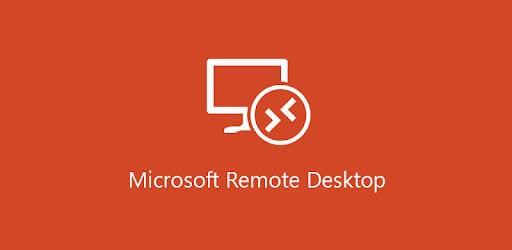
Volg de onderstaande stappen om te leren hoe u Remote Desktop van Microsoft kunt gebruiken om pc met mobiel te bedienen:
- Installeer de Microsoft Remote Desktop-app op uw mobiele telefoon vanuit de officiële app store;
- Tik op het + icoon om een verbinding toe te voegen;
- Selecteer in het vervolgkeuzemenu de optie Bureaublad;
- Maak handmatig verbinding met de pc door de pc-naam en gebruikersnaam in te voeren;
- Tik op Opslaan.
- Selecteer verbinding maken met die pc en voer uw wachtwoord in voordat u opnieuw op Verbinden tikt;
- Daarna kunt u de pc vanaf uw mobiel op afstand bedienen.

Deel 3. Bedien pc met mobiel via Google Chrome Remote Desktop
Android-telefoons kunnen de pc rechtstreeks bedienen met behulp van Google Chrome Remote Desktop. Het is een van de beste beschikbare opties om uw desktop op afstand te beheren. Het is uiterst eenvoudig omdat de meeste Android-gebruikers al toegang hebben tot de Chrome-browser. Dit zijn de stappen om Google Chrome Remote Desktop te gebruiken:
- Download de Google Chrome Remote Desktop-app tegelijkertijd op uw pc en Android-telefoon;
- De Chrome-browser van uw pc detecteert automatisch uw Google-account;
- Zorg ervoor dat u specifieke machtigingen verleent aan de Google Chrome Remote Desktop-app voordat u deze installeert;
- Stel een beveiligingspincode in voor uw Google Chrome Remote-account;
- Ga nu naar je Android-apparaat en start de Google Chrome Remote Desktop-app;
- Op de interface vindt u de naam van uw pc. Tik er gewoon op om verbinding te maken;
- De applicatie vraagt om authenticatie. Voer de pincode in die u eerder had ingesteld en tik op Verbinden;
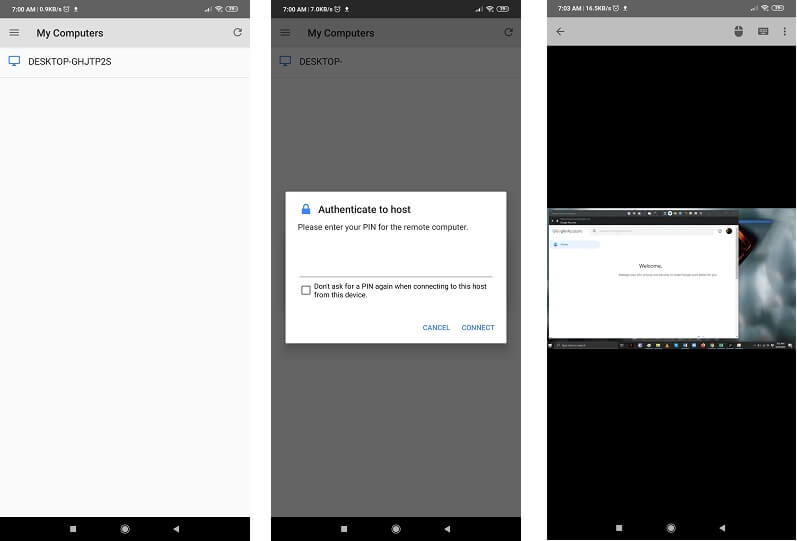
- Dat is het!
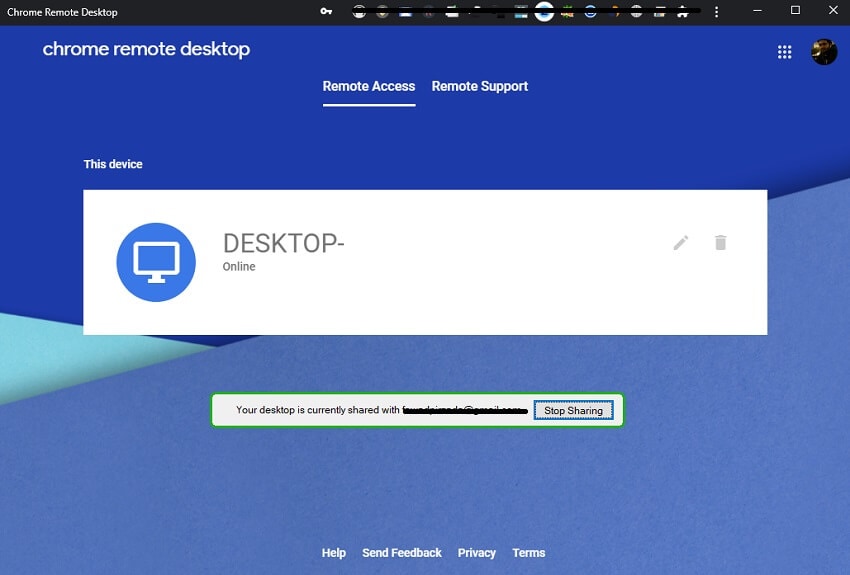
Deel 4. Bedien pc met mobiel via een externe muis
Remote Mouse is een app die is ontworpen voor zowel Android als iOS om elke pc op afstand te bedienen. De service is snel en elegant, met een geweldige GUI. De geavanceerde functies van de app omvatten het afsluiten of opnieuw opstarten van de computer met één klik.
Bovendien kunt u de functie voor spraakgestuurd typen van de app gebruiken om direct teksten te schrijven. Hier is de methode om de externe muis te gebruiken om de pc te bedienen:
- Download de Remote Mouse-app op uw smartphone (Android/iOS). Je kunt het downloaden van de officiële website van de app of de app store van het betreffende platform;
- Remote Mouse ondersteunt alle belangrijke besturingssystemen, waaronder Windows, macOS en Linux. Download en installeer de software op uw computer;
- Zowel de computer als de mobiele telefoon moeten op dezelfde wifi-verbinding zijn aangesloten.
- Start de applicatie tegelijkertijd op uw smartphone en computer;
- Zoek uw pc op de telefoon en selecteer deze;
- U kunt vanaf uw mobiele telefoon door de inhoud van uw pc navigeren!
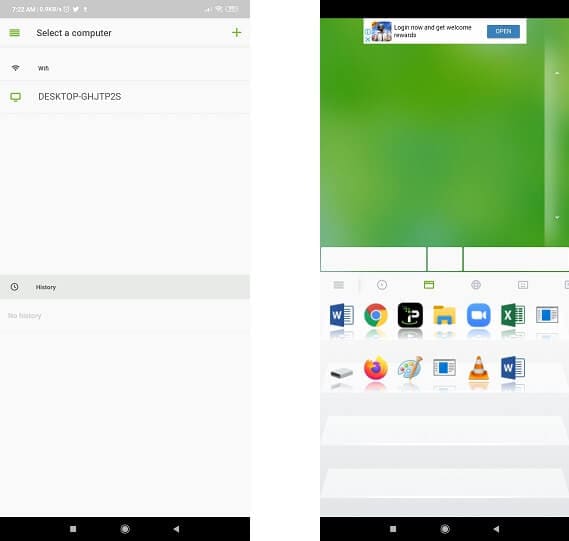
Conclusie:
Nu weet je waarom het nodig is om de pc met mobiele telefoons te bedienen, samen met de drie belangrijkste methoden om de activiteit uit te voeren. Je kunt nooit te veilig zijn op internet. Daarom moet u eraan denken om geen concessies te doen aan de beveiliging van uw systeem of smartphone. U mag de inhoud van uw externe app-account, zoals gebruikersnaam en wachtwoord/pincode, met niemand delen.
Voel je vrij om deze tutorial te delen of te bespreken met je familie en vrienden, vooral als ze op zoek zijn naar handige opties om de pc met hun mobiele telefoons te bedienen.
Laatste artikels